MFC-9120CN
Preguntas frecuentes y Solución de problemas |
El tóner no se fija bien al papel. Fijado pobre
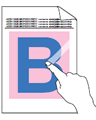
Compruebe los siguientes puntos:
Paso 1:
-
Compruebe que utiliza el papel que cumple con nuestras especificaciones.
Consulte ¿Cuál es el papel recomendado? -
Compruebe que las unidades de tambor y los cartuchos de tóner están instalados correctamente.
Consulte las instrucciones sobre cómo sustituir una unidad de tambor. ¿Cómo puedo sustituir el cartucho de tóner?
. Si sigue teniendo un problema de calidad de impresión, vaya al paso 2.
Paso 2:
-
Asegúrese de que las dos palancas grises situadas en el interior de la cubierta posterior, una en el lado izquierdo y otra en el lado derecho, están en la posición superior.
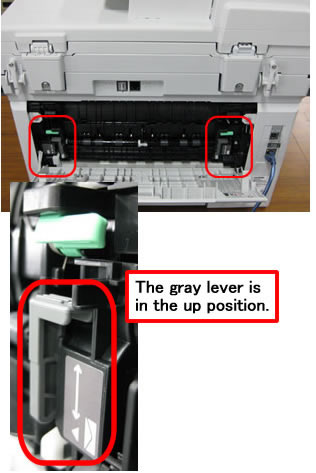
- Asegúrese de que la configuración del tipo de papel en el controlador de la impresora y en el menú Tipo de papel del equipo coincide con el tipo de papel que está utilizando.
-
Seleccione Mejorar el modo de fijación del tóner en el driver de la impresora de la siguiente manera.
Si esta selección no mejora lo suficiente, seleccione Papel más grueso en la configuración Tipo de material.
NOTA: Las ilustraciones que se muestran a continuación pueden variar en función del sistema operativo (SO).
Para el controlador de impresora de Windows®:- Abra el cuadro de diálogo Preferencias de impresión y haga clic en la ficha Avanzadas .
- Haga clic enOtras opciones de impresión.
-
Seleccione Mejorarsalida de impresiónpara la función Impresora y seleccione Mejorar fijación de tónerpara mejorar la salida de impresión.
Haga clic en Aceptar.
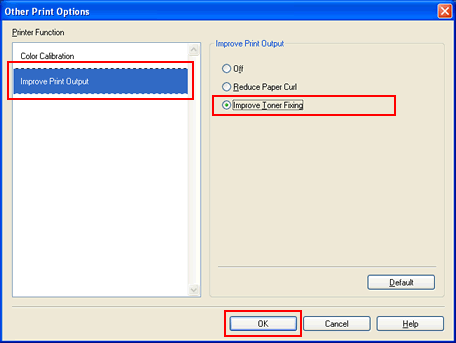
Para el controlador de impresora de Windows® BR-Script:- Abra el cuadro de diálogo Preferencias de impresión y haga clic en Avanzadas.
-
Seleccione Mejorarla fijación del tónerpara mejorar la salida de impresión.
Haga clic en Aceptar.
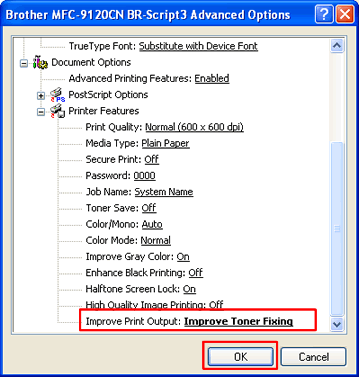
Para el controlador de impresora Macintosh®:- Abra el cuadro de diálogo Imprimir. ( Haga clic aquí para ver los detalles de cómo abrir el cuadro de diálogo Imprimir.
- Haga clic en la ficha Avanzadas de la lista Configuración de impresión .
-
Haga clic en Mejorar salida de impresión.
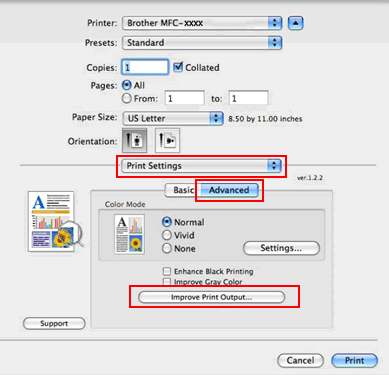
-
Seleccione Mejorar la fijación del tónerpara mejorar la salida de impresión.
Haga clic en Aceptar.
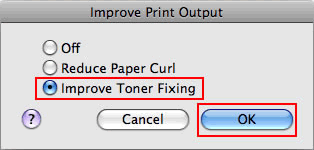
[ Mac OS® X 10.3.9 o 10,4 ]- Abra el cuadro de diálogo Imprimir. ( Haga clic aquí para ver los detalles de cómo abrir el cuadro de diálogo Imprimir.
- Seleccione' Set 3' para Conjuntos de funciones en la lista Características de la impresora .
-
Seleccione Mejorar la fijación del tónerpara mejorar la salida de impresión.

[ Usuarios de Mac OS® X 10,5 o posterior ]- Abra el cuadro de diálogo Imprimir. ( Haga clic aquí para ver los detalles de cómo abrir el cuadro de diálogo Imprimir.
- Seleccione« General 2» para Conjuntos de funciones en la lista Características de la impresora .
-
Seleccione Mejorar la fijación del tónerpara mejorar la salida de impresión.
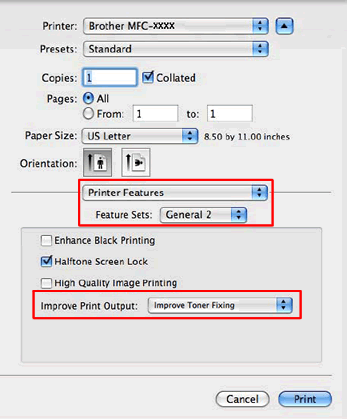
En el caso de que no haya obtenido una respuesta a su pregunta, compruebe las preguntas frecuentes adicionales.
En el caso de que necesite ayuda adicional, póngase en contacto con el servicio de atención al cliente de Brother:
Comentarios sobre el contenido
Con el fin de mejorar nuestro servicio de asistencia, facilite sus comentarios a continuación.
